Управление отчетами
После сохранения параметров для генерации отчета, отчету будет присвоен уникальный идентификатор, а в столбцы таблицы будут занесены необходимые данные (рисунок 1).
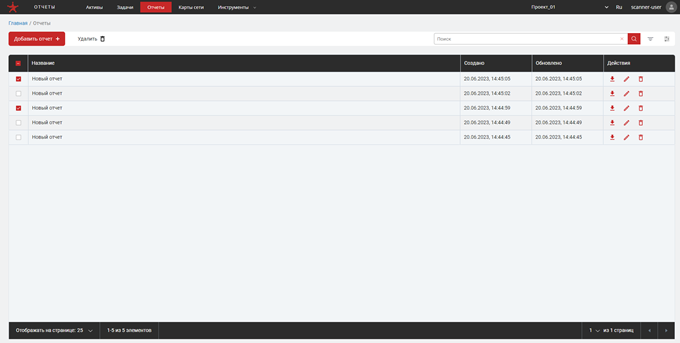
Рисунок 1 - Страница с отчетами
Управлять отчетом можно посредством действий, изображенных на рисунке 2.
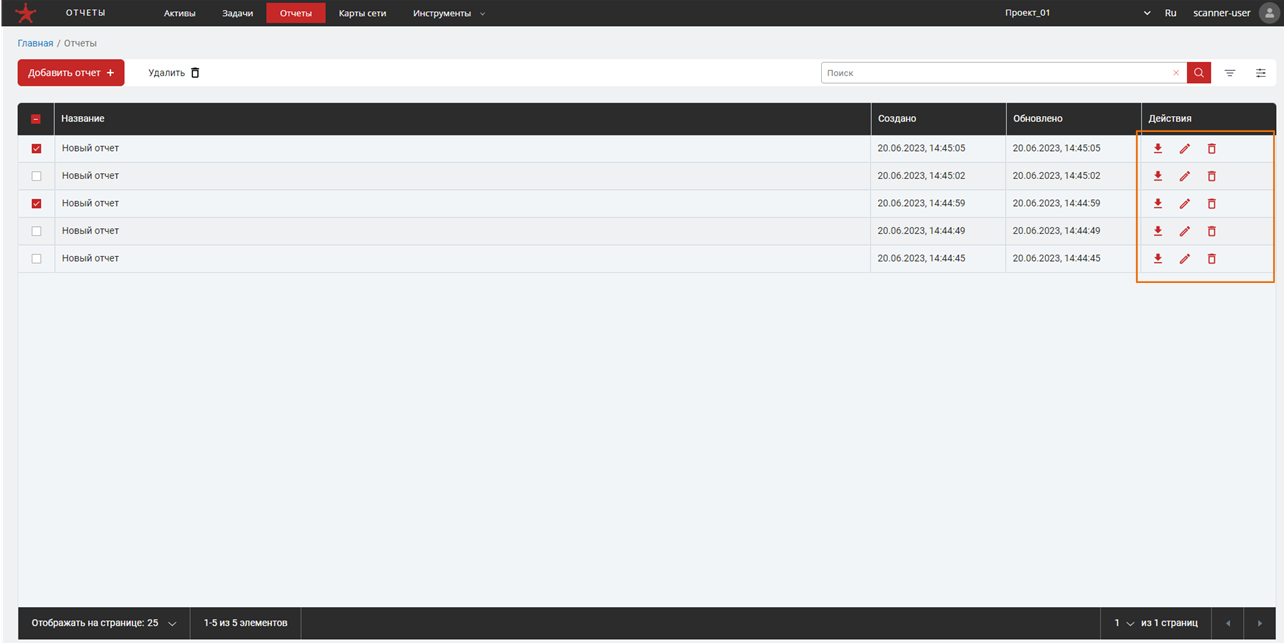
Рисунок 2 - Управление отчетами
При выборе действия «Скачать», появится окно «Скачать отчет» с выбором типа отчета и его расширения при скачивании (рисунок 3).
При указании краткого отчета будет выведена необходимая основная информация для анализа инфраструктуры, с указанием:
- Краткого резюме:
- Распределение уязвимостей по уровню критичности
- Перечень активов, выбранных для формирования отчета
- Распределение активов по типам ОС
- Топ-5 наиболее уязвимых активов
- Топ-5 программных пакетов по количеству уязвимостей
- Выявленных уязвимостей (в виде перечня обнаруженных уязвимостей с заданными при формировании отчета уровнями критичности)
- Подобранных паролей (в виде перечня учетных записей, пароли к которым удалось подобрать в ходе тестирования)
При указании полного отчета будет выведена вся информация для анализа инфраструктуры, с указанием:
- Резюме (формируется точно также, как и текст резюме в кратком отчете)
- Информация по каждому активу, заданному при формировании отчета, с указанием:
- Общей информации (тип устройства, ОС, инвентаризация, количество обнаруженных уязвимостей на данном узле и их распределение по уровню критичности, подобранные пароли, результаты аудита конфигурации)
- Полные данные по каждой уязвимости, найденной в результате тестирования (CVE, BDU, уровень опасности, уязвимое ПО, порт, CVSS 2.0, CVSS2 вектор, CVSS 3.0, CVSS3 вектор, описание, рекомендации)
После выбора типа отчета, необходимо указать его расширение для скачивания (рисунок 3).
Существует два варианта форматов для формирования отчетов в Сканер-ВС: .pdf, .html.
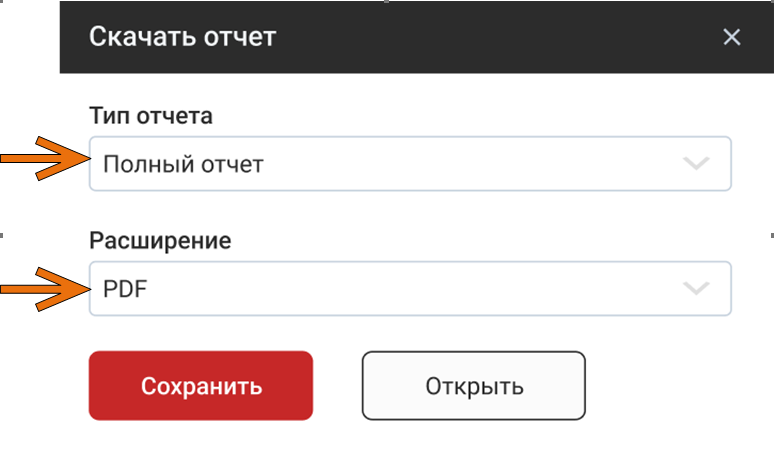
Рисунок 3 - Окно «Скачать отчет»
После заполнения формы (рисунок 3) появится возможность сохранения (рисунок 4), либо открытия в браузере отчета (рисунок 5).
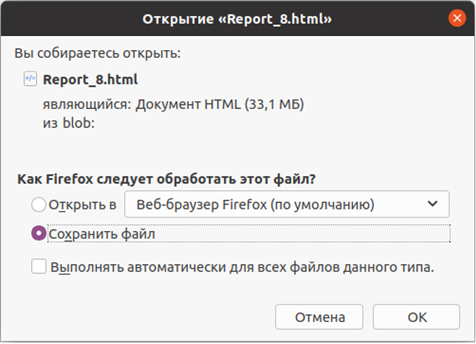
Рисунок 4 - Сохранение отчета
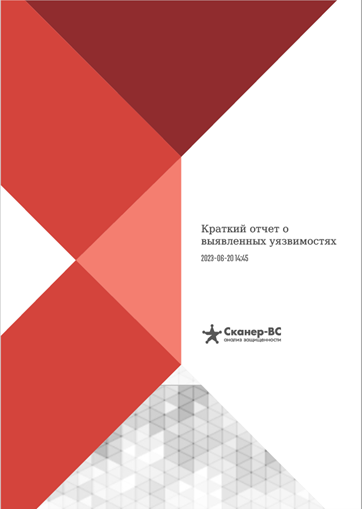
Рисунок 5 - Титульный лист отчета
При выборе действия «Редактировать» в Сканер-ВС отобразится окно редактирования параметров отчета, изображенное на рисунке 6.
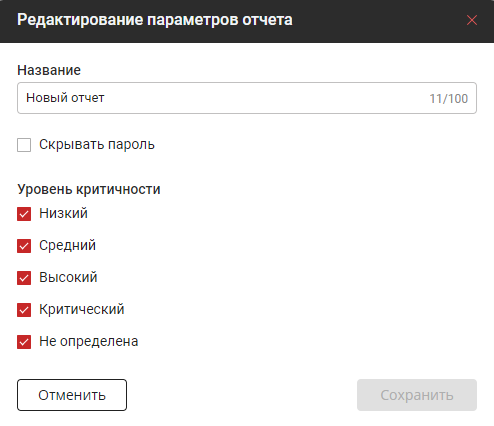
Рисунок 6 - Окно редактирования параметров отчета
После внесения изменений в параметры отчета необходимо нажать на кнопку Сохранить, которая станет активной, для
подтверждения внесенных изменений. В противном случае, необходимо нажать на кнопку Отменить.